snipaste是我们大家平时经常在使用的一款截图软件,这款截图软件是非常简便的,使用起来也比较容易好用,这款软件有比较常用的快捷键功能,比如我们截图的时候直接使用F1快捷键进行截图即可,想要进行贴图操作的时候直接按下快捷键F3进行贴图操作即可,很多小伙伴不明白Snipaste中的贴图功能怎么操作,我们可以通过这个功能可以将我们截取的图片弄成贴图的样式,并且可以用鼠标随意的在桌面上进行移动,还能将贴图进行各种翻转操作,并且可以将贴图保存在自己的本地电脑中,下面是小编给大家分享的关于如何使用Snipaste进行贴图的具体操作方法,其实操作起来非常的简单,如果你需要的情况下可以看看方法教程,希望可以对大家有所帮助。
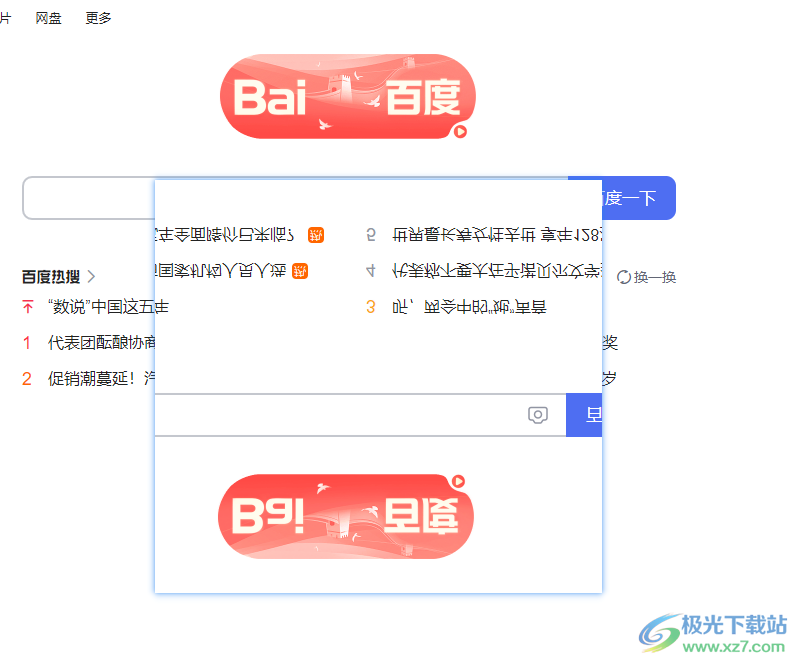
1.首先我们需要将Snipaste图标点击打开进行运行,然后我们直接通过Snipaste的截图快捷键F1进行截取自己需要的部分。
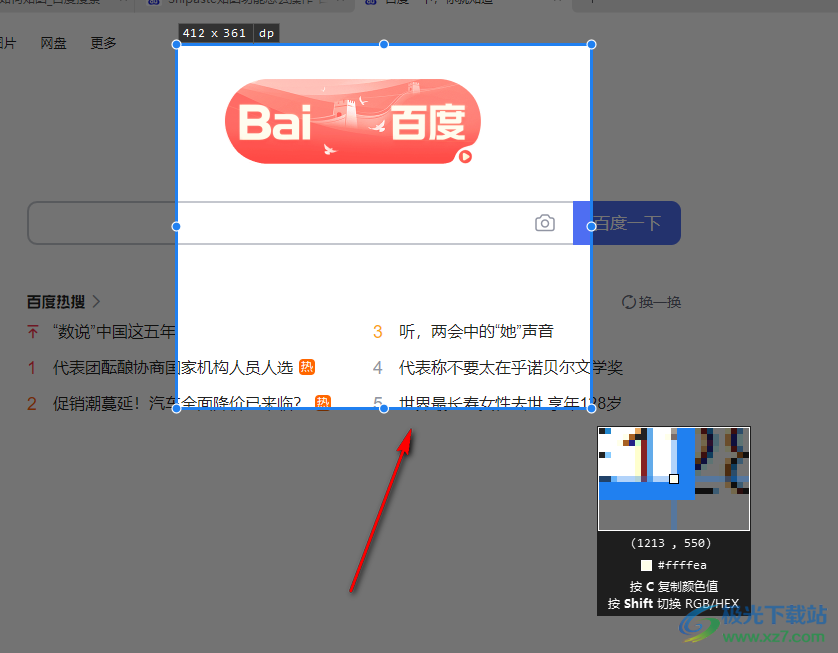
2.选中自己需要截取的部分之后,就会在截图下方显示一下操作工具,点击【复制到剪贴板】这个工具。
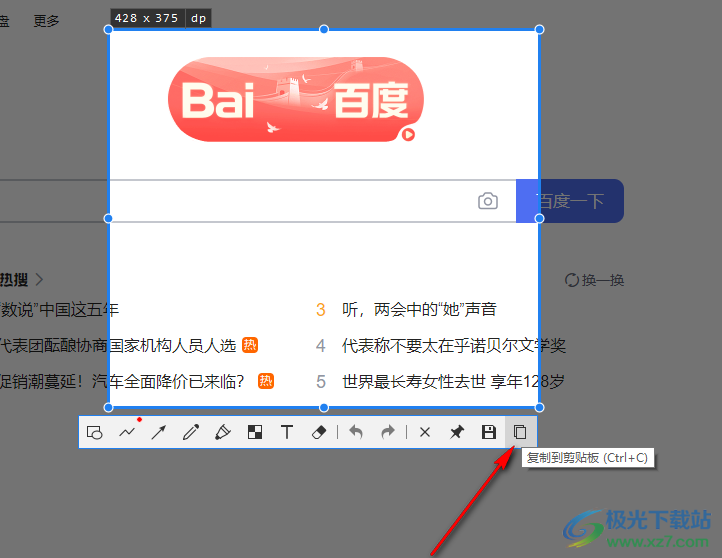
3.这时我们再按下键盘上的【F3】,这时贴图功能的快捷键,当我们按下F3之后,那么我们的刚刚截取的图片就会显示出来,并且你可以随意的移动该图片到任何地方。
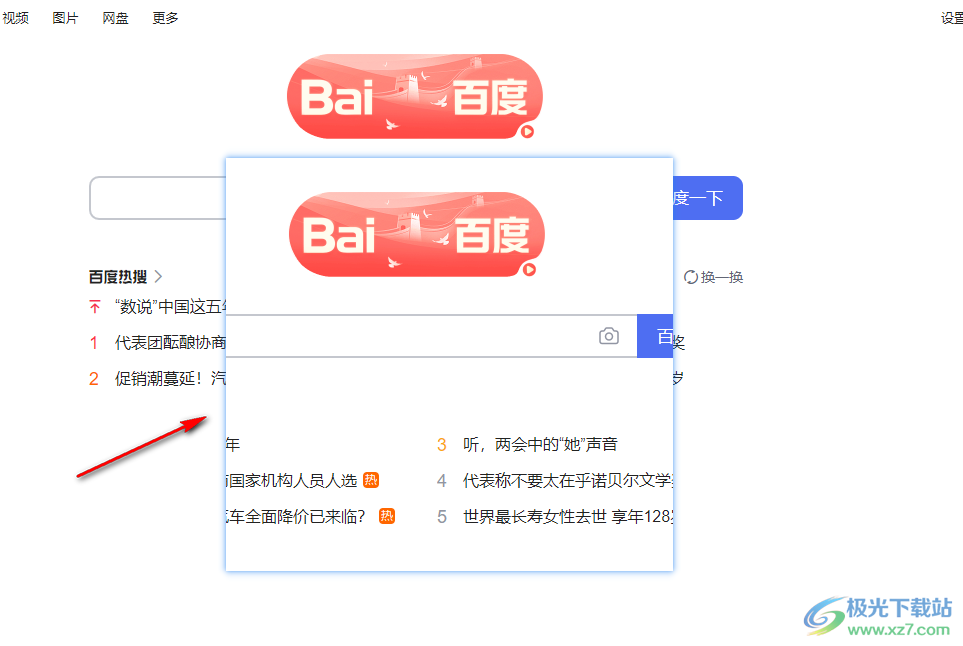
4.我们用鼠标进行右键点击该截图,这时就会弹出一些相关的设置选项,你可以根据自己的需要来设置。
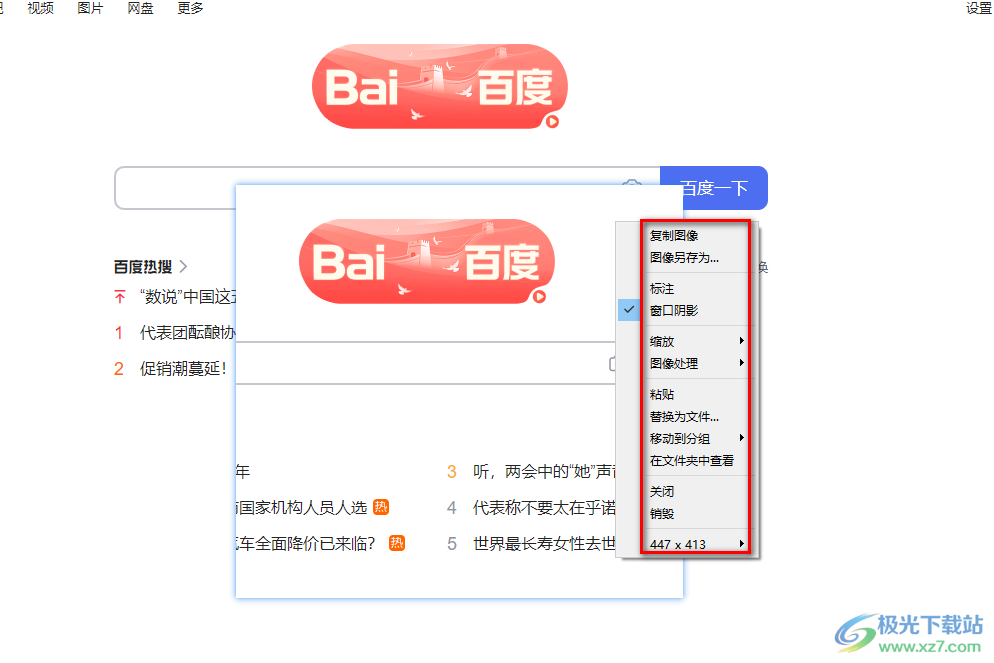
5.比如小编选择的时候【图像处理】,在子选项中选择【垂直翻转】,那么你就会看到我们的图片进行垂直翻转显示了,如图所示。
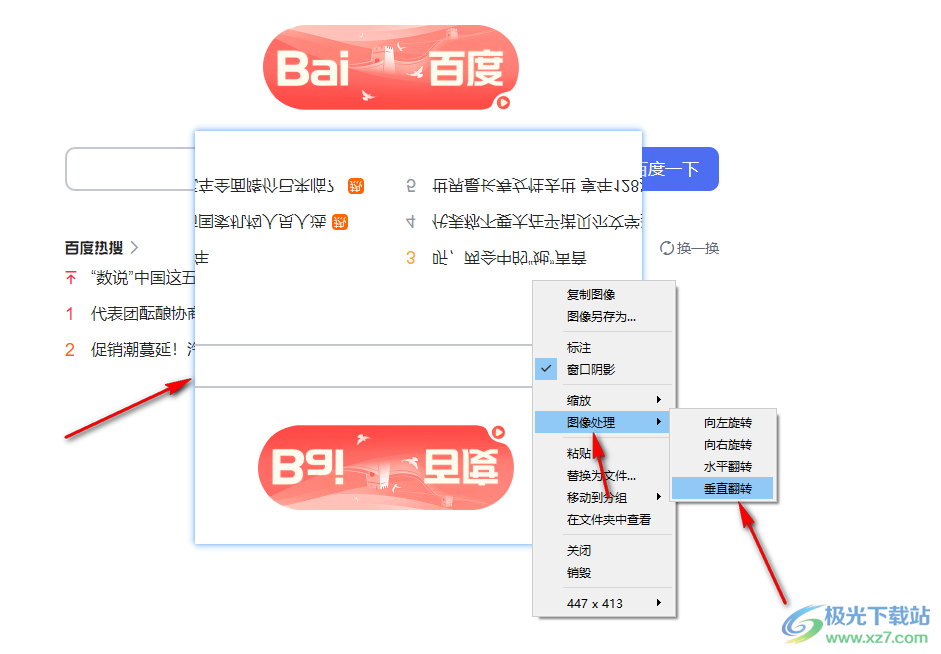
以上就是关于如何使用Snipaste进行贴图操作的方法,Snipaste是非常实用的一款截图神器,在使用的过程中你可以使用贴图功能来操作,将截取的图片可以进行图像处理或者是将贴图另存为在本地文件夹页面中,感兴趣的话可以操作试试。
 2345看图王中播放图片幻灯片的方法教程
2345看图王中播放图片幻灯片的方法教程
2345看图王是很多小伙伴都在使用的一款软件,在其中如果需要观......
 如何判断风扇是否正常工作:风扇故障的
如何判断风扇是否正常工作:风扇故障的
电脑风扇是维护系统温度的重要组件之一,正常运作的风扇能够......
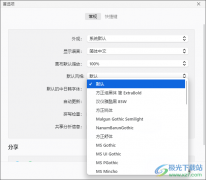 Xmind思维导图更改默认字体的方法
Xmind思维导图更改默认字体的方法
Xmind思维导图是一款非常火热的热门软件,我们可以在这款软件......
 拿到新路由器怎么连接设置
拿到新路由器怎么连接设置
路由器拿到后,首先按照这个方法插好,拿一根网线插墙壁的插......
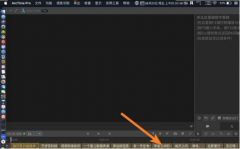 arctime怎么将字幕修改为srt格式-将字幕修
arctime怎么将字幕修改为srt格式-将字幕修
可能有的朋友还不太清楚arctime怎么将字幕修改为srt格式?那么还......
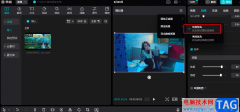
很多小伙伴在使用剪映软件对视频进行剪辑的时候经常会遇到各种各样的问题,例如剪映软件在使用的过程中可能会出现卡顿的现象。造成卡顿的原因是复杂的,不过在剪映中,我们可以通过调...

CAD迷你看图是一款非常好用的办公软件,我们可以使用该软件打开和查看各种图纸,如果有需要还可以进行基础绘图操作,非常地方便实用。和其他常见办公软件一样,CAD迷你看图中也可以设置...
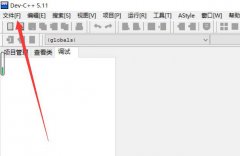
如何在devc++导入添加visualc++项目的呢?不少用户或许不知道一些详细操作,那么今天小编就讲解devc++导入visualc++文件的技巧步骤哦,希望能够帮助到大家呢。...
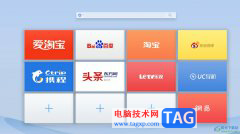
uc浏览器是一款由阿里巴巴开发的网页浏览软件,为用户提供了手机版和电脑版等版本,让用户可以灵活的使用浏览器来访问网站或是获取自己需要的资料素材等,为用户带来了不错的使用体验...

有的网友使用Eplan P8却还不会去掉名称和关联参考的分隔符,其实很简单的,下面小编就讲解Eplan P8去掉名称和关联参考的分隔符的详细步骤,希望可以帮助到你们。...
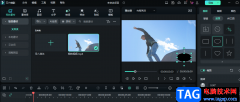
万兴喵影软件是一款非常适合新手小白上手的视频剪辑软件,在万兴喵影软件中,我们可以对视频进行合并、剪切、添加滤镜或是去除水印等各种操作,并且使用方法十分的简单。有的小伙伴在...

edge浏览器已经成为目前十分热门的一款访问网页的软件了,虽然该软件是win10自带的浏览器,但是在性能和操作功能上是完全不输于其他的浏览器的,并且和谷歌浏览器有得一拼,因此可想而知...
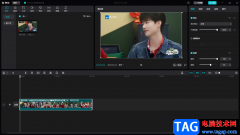
剪映这款软件是目前非常受欢迎的一款视频剪辑软件,不管是手机版的还是电脑版的,剪映都是一款最受欢迎的视频制作软件,大家在使用这款软件进行视频的制作的时候,可以通过该软件中提...
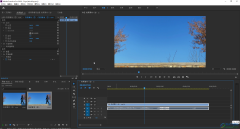
相信小伙伴们在日常生活中都看到过各种各样的视频,在各种各样的视频中我们有时候会看到黑幕上下拉开的开幕效果,那小伙伴们知道这样的视频效果是怎么制作出来的吗,其实制作方法是非...
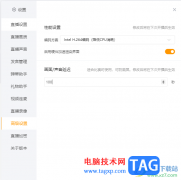
虎牙直播软件是当前很多小伙伴正在使用的一款直播软件,该直播软件提供高清的直播画质,以及提供多种直播模式类型,有的小伙伴想要设置直播画面延迟,那么怎么设置呢,其实我们可以直...

gimp软件不仅可以进行图片图像尺寸的修改,也可以进行抠图操作,有时候我们会使用抠图功能将一张图片移动到另一张图片上,有时候我们又需要将图片中的背景更换成自己想要的背景,于是...

会声会影是很多小伙伴都在使用的一款视频剪辑软件,在其中我们可以对视频进行各种想要的剪辑操作。如果我们希望在会声会影中剪掉不需要的一小段片段,小伙伴们知道具体该如何进行操作...
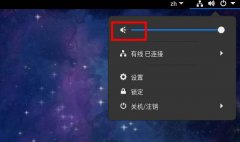
Fedora音量调到最大声音不过音量听起来还是很小,许多用户都不知道是那出行了问题,下面就为大家分享Fedora音量调到最大声音还是小的解决办法,有需要的可以来了解了解哦。...
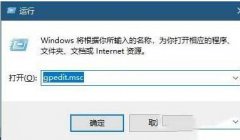
使用win10英雄联盟图形设备初始化失败如何解决呢?想必有的网友还不太了解的,为此,今日小编带来的这篇文章就为大伙分享了win10英雄联盟图形设备初始化失败处理方法,一起来看看吧。...
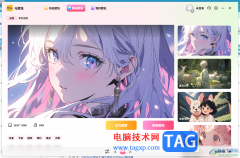
元壁纸提供给大家非常精美的操作界面,当你进入到元壁纸的页面中可以清晰的看到页面上提供的动态壁纸和静态壁纸相关内容资源,而不管是动态壁纸还是静态壁纸资源都是可以设置为锁屏等...